Jak usunąć autoryzowany serwer DHCP na serwerze Windows 2016: GUI i PowerShell.
Z graficznym interfejsem użytkownika
1. Na liście aplikacji lub w wyszukiwarce znajdź i uruchom Edycja ADSI;
2. Prawy przycisk myszy kliknij i kliknij Połącz się z;
3. W Wybierz dobrze znane Kontekst nazewnictwa choose Konfiguracja. Trzask OK;
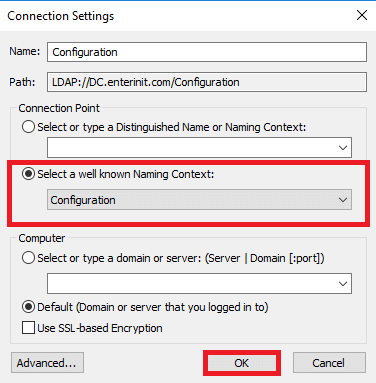
4. Przejdź do CN=Konfiguracja,DC=<domena>\CN=UsługiCN=Usługi sieciowe;
5. Prawy przycisk myszy Kliknij CN=<nazwa FQDN> and click Właściwości;
6. Znajdź atrybut Serwery DHCP, trzask Redagować;

7. Usuń to, czego potrzebujesz i kliknij OK;
8. Trzask OK;
9. Zamknij konsolę;
10. Sprawdź wynik;
Z PowerShellem
1. Uruchomić PowerShell jako administrator;
2. Get authorized DHCP Servers;
NETSH DHCP show server3. Delete DHCP Server that you need;
NETSH DHCP delete server <FQDN> <IPAddress>



















